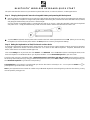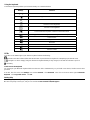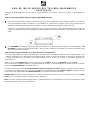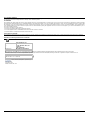La página se está cargando...
La página se está cargando...

GUIA DE INICIO RÁPIDO DEL TECLADO INALÁMBRICO
BLUETOOTH
®
Esta Guía de Inicio Rápido describe como usar su teclado inalámbrico con un iPad
™
, iPod touch
®
, iPhone
®
, u otro dispositivo de
Apple
®
.
Paso 1: Como cargar la batería interna recargable y ENCENDER el teclado
1 Para iniciar cargue el teclado. Inserte un extremo del cable en la ranura del mini USB en el costado del teclado y el otro extremo
en un puerto USB de cualquier computador o en un adaptador de corriente USB de Apple. Al hacer esto, mantenga los dos
extremos del cable retráctil (incluido) y tire suavemente de manera simultánea hasta llegar a la longitud deseada.
Después de cargar la batería interna (puede tardar hasta 2 horas), desconecte el cable retráctil del teclado y de la fuente de
energía. Tire suavemente de manera simultánea de ambos extremos del cable para liberarlos de nuevo dentro del estuche del
cable.
2 Para ENCENDER el teclado, mueva el interruptor de encendido en la parte posterior del teclado de OFF (Apagado) a ON
(Encendido). (Cuando no esté usando el teclado, lo mejor es girar el interruptor de encendido a la posición de APAGADO para
conservar la batería de su teclado).
Paso 2: Como sincronizar el teclado con un iPad, iPod touch u otro dispositivo
Si su iPad u otro dispositivo no esta funcionando todavía, enciéndalo ahora. Aquí estamos hablando de una configuración típica para
un iPad; la configuración de su dispositivo puede variar ligeramente. (Tenga en cuenta que el iPhone o el iPod Touch necesita iOS4.1
o superior para operar con este teclado. Si necesita, descargas para el iPhone y iPod Touch se encuentran disponibles en
www.apple.com)
Haga clic en el icono Configuración de su iPad, y luego haga clic en General. Haga clic en Bluetooth. Pulse el botón ID
(que se muestra en el diagrama anterior) en la parte posterior del teclado. La luz LED Bluetooth comenzará a titilar en su teclado.
Haga clic en Teclado Bluetooth en la pantalla del iPad.
Verá este mensaje o algo similar: “El Teclado Bluetooth” desea sincronizarse con su iPad. Tenga en cuenta la clave de acceso que
se muestra en este mensaje. Ingrese la clave de acceso utilizando el teclado Bluetooth y pulse retornar / ingresar. (Si digita la clave de
acceso equivocada, simplemente toque Teclado Bluetooth en su iPad para una nueva contraseña).
!Felicitaciones! Su teclado ya esta sincronizado con su iPad u otro dispositivo y listo para usar. Usted puede pulsar el icono Inicio
(Home)
en su teclado para llegar a la pantalla de Inicio. ¡Disfrútelo!
Nota: Si el teclado ha estado inactivo por algún tiempo y su teclado Bluetooth no esta funcionando con su iPad u otro dispositivo, puede
que tenga que repetir el proceso de sincronización.

Uso del teclado
El teclado inalámbrico provee teclas para funciones especiales tal como se resume a continuación.
Teclas Especiales Función
La pantalla de inicio
Toggles entre bloquear y desbloquear la pantalla
Buscar en el iPad
Disminuir el brillo de la pantalla
Aumentar el brillo de la pantalla
Presentación de diapositivas de fotos que figuran en la carpeta de Fotos
Toggles entre mostrar y no mostrar el teclado en pantalla
Pista anterior
Reproducir / Pausa
Pista siguiente
Mudo
Disminuir el volumen
Aumentar el volumen
LEDs
Las luces LED en la parte inferior derecha de su teclado inalámbrico indican lo siguiente:
Indicador de conexión Bluetooth (titila después que el botón de identificación (ID) es presionado y el teclado esta intentando
sincronizarse con el iPad).
La luz esta encendida cuando esta cargando y se apaga cuando la carga esta completa. / Esta luz LED también indica bloqueo de
mayúsculas.
Batería baja
Para Desconectar el Teclado
No puede sincronizar su teclado Bluetooth con más de un dispositivo al mismo tiempo. Para sincronizarlo con otro dispositivo, primero
desconéctelo.
Para desconectar el teclado inalámbrico, haga clic en el icono Configuración del iPad y luego en General. Haga clic en Bluetooth. A
continuación haga clic en la flecha a la derecha de Teclado Bluetooth. Haga clic en Olvide este Dispositivo. Haga clic en OK.
Como Conseguir Ayuda
Le podremos soportar de mejor manera si registra su producto en www.zoomtel.com/register
Tenemos muchas formas para asistirlo, y las puede ver todas en www.zoomtel.com/techsupport
La página se está cargando...
Transcripción de documentos
GUIA DE INICIO RÁPIDO DEL TECLADO INALÁMBRICO BLUETOOTH® Esta Guía de Inicio Rápido describe como usar su teclado inalámbrico con un iPad™, iPod touch®, iPhone®, u otro dispositivo de ® Apple . Paso 1: Como cargar la batería interna recargable y ENCENDER el teclado 1 Para iniciar cargue el teclado. Inserte un extremo del cable en la ranura del mini USB en el costado del teclado y el otro extremo en un puerto USB de cualquier computador o en un adaptador de corriente USB de Apple. Al hacer esto, mantenga los dos extremos del cable retráctil (incluido) y tire suavemente de manera simultánea hasta llegar a la longitud deseada. Después de cargar la batería interna (puede tardar hasta 2 horas), desconecte el cable retráctil del teclado y de la fuente de energía. Tire suavemente de manera simultánea de ambos extremos del cable para liberarlos de nuevo dentro del estuche del cable. 2 Para ENCENDER el teclado, mueva el interruptor de encendido en la parte posterior del teclado de OFF (Apagado) a ON (Encendido). (Cuando no esté usando el teclado, lo mejor es girar el interruptor de encendido a la posición de APAGADO para conservar la batería de su teclado). Paso 2: Como sincronizar el teclado con un iPad, iPod touch u otro dispositivo Si su iPad u otro dispositivo no esta funcionando todavía, enciéndalo ahora. Aquí estamos hablando de una configuración típica para un iPad; la configuración de su dispositivo puede variar ligeramente. (Tenga en cuenta que el iPhone o el iPod Touch necesita iOS4.1 o superior para operar con este teclado. Si necesita, descargas para el iPhone y iPod Touch se encuentran disponibles en www.apple.com) Haga clic en el icono Configuración de su iPad, y luego haga clic en General. Haga clic en Bluetooth. Pulse el botón ID (que se muestra en el diagrama anterior) en la parte posterior del teclado. La luz LED Bluetooth comenzará a titilar en su teclado. Haga clic en Teclado Bluetooth en la pantalla del iPad. Verá este mensaje o algo similar: “El Teclado Bluetooth” desea sincronizarse con su iPad. Tenga en cuenta la clave de acceso que se muestra en este mensaje. Ingrese la clave de acceso utilizando el teclado Bluetooth y pulse retornar / ingresar. (Si digita la clave de acceso equivocada, simplemente toque Teclado Bluetooth en su iPad para una nueva contraseña). !Felicitaciones! Su teclado ya esta sincronizado con su iPad u otro dispositivo y listo para usar. Usted puede pulsar el icono Inicio en su teclado para llegar a la pantalla de Inicio. ¡Disfrútelo! (Home) Nota: Si el teclado ha estado inactivo por algún tiempo y su teclado Bluetooth no esta funcionando con su iPad u otro dispositivo, puede que tenga que repetir el proceso de sincronización. Uso del teclado El teclado inalámbrico provee teclas para funciones especiales tal como se resume a continuación. Teclas Especiales Función La pantalla de inicio Toggles entre bloquear y desbloquear la pantalla Buscar en el iPad Disminuir el brillo de la pantalla Aumentar el brillo de la pantalla Presentación de diapositivas de fotos que figuran en la carpeta de Fotos Toggles entre mostrar y no mostrar el teclado en pantalla Pista anterior Reproducir / Pausa Pista siguiente Mudo Disminuir el volumen Aumentar el volumen LEDs Las luces LED en la parte inferior derecha de su teclado inalámbrico indican lo siguiente: Indicador de conexión Bluetooth (titila después que el botón de identificación (ID) es presionado y el teclado esta intentando sincronizarse con el iPad). La luz esta encendida cuando esta cargando y se apaga cuando la carga esta completa. / Esta luz LED también indica bloqueo de mayúsculas. Batería baja Para Desconectar el Teclado No puede sincronizar su teclado Bluetooth con más de un dispositivo al mismo tiempo. Para sincronizarlo con otro dispositivo, primero desconéctelo. Para desconectar el teclado inalámbrico, haga clic en el icono Configuración del iPad y luego en General. Haga clic en Bluetooth. A continuación haga clic en la flecha a la derecha de Teclado Bluetooth. Haga clic en Olvide este Dispositivo. Haga clic en OK. Como Conseguir Ayuda Le podremos soportar de mejor manera si registra su producto en www.zoomtel.com/register Tenemos muchas formas para asistirlo, y las puede ver todas en www.zoomtel.com/techsupport-
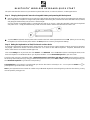 1
1
-
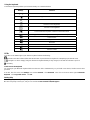 2
2
-
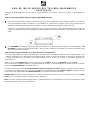 3
3
-
 4
4
-
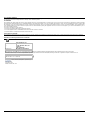 5
5
en otros idiomas
- English: Zoom 9010 User manual
Otros documentos
-
Kensington K39294US Manual de usuario
-
Kensington K39561 Manual de usuario
-
Kensington KeyStand Manual de usuario
-
Kensington K39357US Manual de usuario
-
Kensington KeyFolio Manual de usuario
-
Kensington KeyFolio Pro 2 Manual de usuario
-
Kensington KeyFolio Thin X2 Manual de usuario
-
Apple iPad Para el software iOS 4.2 Guía del usuario